Инстаграм вход с телефона зарегистрироваться: Nothing found for Kak Zaregistrirovatsya V Instagrame S Telefona %23I
Регистрация в Инстаграм с телефона
Инстаграм является одной из самых популярных социальных сетей на данный момент. Самый простой и удобный вариант поделиться своими фотографиями и видео с друзьями и подписчиками это загрузить их на свою страницу. Простая обработка и использование разных фильтров украсят любые фото. Мы хотим помочь тем у кого могут возникнуть какие то сложности в том как зарегистрироваться в Инстаграм с телефона? Поэтому сделали небольшую пошаговую инструкцию с картинками. Есть три способа как создать новый профиль: через официальное мобильное приложение для Android и iOs, браузер на компьютере, а также через эмулятор Андроид для Windows.
Содержание
- Регистрация в Инстаграм с телефона
- Как зарегистрироваться в Инстаграм на компьютере?
Регистрация в Инстаграм с телефона
Для регистрации в социальной сети и созданию своей страницы, устанавливаем на свое мобильное устройство официальное приложение, ссылки на официальные магазины для загрузки приложения:
- Для айфона (iOS)
- Для Android
- Для Windows Mobile
Как пример мы используем скриншоты с телефона на Android, все приложения одинаковые, могут иметь самые незначительные отличия, поэтому все будет просто и на других системах.
- Перейдите по ссылке выше, выбирая для вашего телефона, или заходим в магазин приложений и скачиваем Instagram.
- Запускаем приложение и выбираем подходящий способ регистрации. Можно автоматически пройти регистрацию через Фейсбук, если вы имеете там зарегистрированную страницу .
- Есть два способа как пройти регистрацию, через электронную почту или номер мобильного телефона, для выбора переключаем вкладку.
- Вводите свой номер телефона или адрес электронной почты.
- Затем вводим свои имя и фамилию и пароль.
- Далее можно изменить имя пользователя или продолжить далее.
- Подпишитесь на своих друзей или пропустите данный шаг. Если нажать «Подключиться к ВКонтакте», покажут вам друзей из ВКонтакте которые есть в Инстаграм.
- Добавляем фотографию профиля или пропускаем этот шаг.
- Все вы зарегистрировали новую страницу в Инстаграм, осталось оформить его и подписываться на друзей.
Более подробно о том, как пользоваться инстаграмом, читайте в статьях на нашем сайте.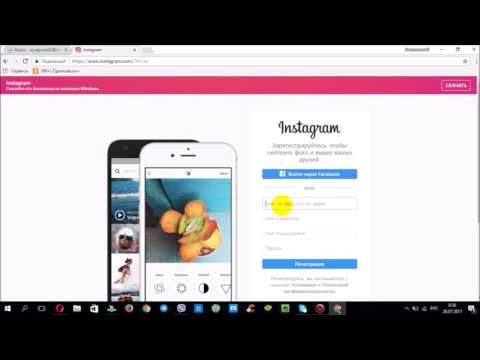 Если вы уже имеете зарегистрированную страницу, то можете перейти на нее по ссылке в нашей статье: Моя страница в Инстаграм
Если вы уже имеете зарегистрированную страницу, то можете перейти на нее по ссылке в нашей статье: Моя страница в Инстаграм
Как зарегистрироваться в Инстаграм на компьютере?
Как мы упоминали в начале статьи, чтобы создать аккаунт в инстаграм через компьютер, зайдите через браузер на официальный сайт. Для этого необходимо установить эмулятор Андроид «BlueStacks» на русском языке.
Мы создали подробную инструкцию как зарегистрироваться в Инстаграм с компьютера. Там вы найдете подробную инструкцию с картинками, несколько минут и вы создадите аккаунт без телефона. Это все просто и сложностей не должно возникнуть.
Popular Posts
Рекомендуем
Как проходит регистрация в Инстаграм с компьютера и телефона
Регистрация в Инстаграме – процесс не сложный. Instagram – социальная сеть, в которой любой желающий может загружать свои фото, картинки или короткие видео. С ее помощью люди обмениваются фотографиями, показывают свою жизнь друзьям, ведут бизнес или создают красивые страницы для себя в качестве хобби, без стремления к популярности.
Содержание
- Как зарегистрироваться в Инстаграме
- С компьютера
- Через приложение на телефоне
- Создание профиля через Facebook
- Сколько аккаунтов можно зарегистрировать
Как зарегистрироваться в Инстаграме
Зарегистрироваться в Инстаграме можно двумя способами:
- с компьютера – удобнее из-за крупного изображения на мониторе;
- со смартфона – можно сделать в любом месте при наличии интернета.
Оба варианта не представляют трудностей.
С компьютера
Здесь также два способа создать собственный аккаунт: через браузер и с помощью программы для Windows 10.
Онлайн-регистрация через браузер выполняется в несколько шагов:
- Перейти по ссылке.
- Выбрать способ регистрации по номеру телефона или по электронной почте и ввести данные (разницы между способами нет – выбрать то, что предпочтительнее в конкретной ситуации).
- Ввести настоящие имя и фамилию.

- Ввести имя пользователя – уникальный псевдоним для идентификации в социальной сети.
- Придумать надежный пароль и хорошо его запомнить (может помочь генератор паролей – открыть по ссылке).
- Нажать кнопку “Регистрация”.
Переход по рекламной ссылке часто ведет на другие, ненужные страницы. Если адрес страницы немного видоизменен, а внешний вид отличается, то это часто говорит о мошеннической поддельной странице.
Создать аккаунт можно иначе:
- Открыть официальную страницу Microsoft по ссылке.
- Нажать кнопку «получить». Если сайт просит открыть Microsoft Store, то открываем.
- Здесь вновь нажать кнопку «Получить». Начнется автоматическая загрузка и установка. Если нет, то нажать кнопку «Установить».
- Спустя некоторое время появится кнопка «Запустить». Нажать на нее.
- В открывшемся окне нажать кнопку регистрации с помощью почты или номера телефона.

- Выбрать предпочтительный вариант. При регистрации по телефону ввести код, который придет в СМС. Нажать «Далее».
- Ввести имя с фамилией.
- Придумать пароль. Нажать «Далее».
- Нажать «Далее», если устраивает псевдоним. Он создается автоматически на основе имени почтового ящика, если тот был введен. При вводе номера псевдонимом станут имя и фамилия. Для смены нажать кнопку ниже.
Использование временной или чужой почты приведет к скорой потере аккаунта. Иногда требуется авторизация через нее. Восстановление пароля также осуществляется с ее помощью.
Такой метод кажется громоздким. Но на самом деле зарегистрировать аккаунт Instagram – дело 5 минут. Установка на компьютер позволит проще заходить в сеть в будущем.
Через приложение на телефоне
Более простой метод создать аккаунт – регистрация с телефона. Для этого нужно:
- Зайти в Play Market.

- Вбить в поиске Инстаграм.
- Нажать кнопку «Установить».
- Нажать «Открыть».
- Выбрать «Создать аккаунт».
Дальше ход действий аналогичен второму методу создания аккаунта через ПК.
Создание профиля через Facebook
Если уже есть готовый профиль на Facebook, то это упрощает задачу до пары шагов. При переходе на страницу регистрации в браузере перед всеми полями с данными есть кнопка для входа через социальную сеть. Чтобы завести Инсту через Фэйсбук, необходимо:
- Нажать кнопку входа в аккаунт Facebook.
- После перехода на страницу социальной сети ввести свой номер телефона или почту и пароль.
- Ввести пароль от Facebook. Номер телефона или почта будут использованы те же, что при регистрации на нем. Здесь можно выбрать, будут ли связаны аккаунты обеих социальных сетей или нет.
- Кликнуть «Войти».

На смартфоне для этого на стартовом экране нужно нажать кнопку входа, а не регистрации. На экране внизу появится кнопка «Войти через Facebook». Дальше все действия повторяются.
На компьютере кнопка входа на стартовом экране находится в самом низу. Нажав на нее, пользователь перейдет к такому же окну входа, как на телефоне. Шаги по регистрации аналогичны.
Это самый простой способ регистрации. Но для него нужно иметь страницу на Фэйсбуке.
Сколько аккаунтов можно зарегистрировать
Администрация Инстаграма не приветствует слишком большой активности с одного гаджета. Поэтому нельзя просто сесть и создать несколько десятков страниц. За раз получится создать только 5 профилей. Дополнительные станут доступны через месяц или больше, если имеющиеся аккаунты ведутся регулярно.
Использование каждый раз новой электронной почты, а также вход с разных устройств помогут расширить этот диапазон.
Регистрация на один и тот же номер телефона приводит к блокировке всех профилей, привязанных к нему.
По этой причине нужно использовать разные почтовые ящики.
Можно в сам Instagram добавить несколько разных страниц, созданных ранее. Это пригодится, чтобы не выходить каждый раз из профиля на домашнем компьютере, если им пользуется несколько человек.
Регистрация в Инстаграме не займет много времени. Каждый человек сможет выбрать подходящий ему способ: онлайн с ПК, через программу для Windows или со смартфона.
Как удалить запомненную учетную запись в Instagram
Устали входить в неправильную учетную запись Instagram? Вам нужно будет забыть учетную запись во время процесса выхода. В этом руководстве объясняется, как это сделать.
Если вы позволите кому-то использовать ваш телефон для проверки своей учетной записи Instagram, эта информация может остаться сохраненной на вашем устройстве. В следующий раз, когда вы войдете в популярное приложение для обмена фотографиями, вы можете обнаружить, что входите в их учетную запись, а не в свою.
Это не идеально по ряду причин. Во-первых, он открывает учетную запись вашего друга для вас или любого другого, кто использует ваш телефон. Во-вторых, это делает вход в свою учетную запись более хлопотным.
Во-первых, он открывает учетную запись вашего друга для вас или любого другого, кто использует ваш телефон. Во-вторых, это делает вход в свою учетную запись более хлопотным.
Можно удалить учетные записи из вашего приложения Instagram, чтобы они больше не появлялись при попытке входа в систему. Если в вашем приложении сохранена чужая учетная запись, вот как удалить запомненную учетную запись в Instagram.
Как удалить запомненную учетную запись Instagram на Android
Несмотря на то, что это одно и то же приложение, метод удаления запомненной учетной записи Instagram немного отличается на Android и iPhone. Это потому, что приложение работает немного по-разному, в зависимости от используемого вами устройства.
Чтобы удалить сохраненную учетную запись Instagram на Android:
- Откройте приложение Instagram и войдите в учетную запись, которую хотите забыть.
- Коснитесь значка Профиль .
- В правом верхнем углу экрана коснитесь значка Меню .

- Выберите Настройки в нижней части меню.
- Прокрутите вниз и нажмите Выйти .
- Когда вас спросят, хотите ли вы запомнить информацию для входа, снимите флажок или нажмите Не сейчас .
Вы выйдете из Instagram. Когда вы попытаетесь снова войти в систему, Instagram не запомнит учетную запись, которую вы только что удалили.
Как удалить сохраненную учетную запись Instagram на iPhone
Если вы хотите удалить сохраненную учетную запись на своем iPhone, шаги немного отличаются. Эти шаги также должны работать для пользователей Instagram на iPad.
Чтобы удалить запомненный аккаунт Instagram на iPhone:
- Откройте Instagram на своем iPhone.
- Войдите в учетную запись, которую хотите забыть.
- Коснитесь значка Profile в правом нижнем углу.
- Коснитесь значка меню .

- Выберите Настройки .
- Нажмите Безопасность .
- Выберите Сохраненная информация для входа .
- Переключите переключатель Сохраненная информация для входа в положение Выкл. .
- Нажмите Удалить , чтобы подтвердить свое решение.
- Вернитесь к предыдущему экрану, прокрутите страницу вниз и коснитесь Выйти.
- Когда вас спросят, хотите ли вы запомнить данные для входа, выберите Не сейчас .
В этот момент вы выйдете из Instagram. Когда вы попытаетесь войти снова, забытая учетная запись будет недоступна.
Узнайте больше об Instagram
Знание того, как удалить запомненный аккаунт в Instagram, гарантирует, что вы будете входить только в свой собственный аккаунт. Это также позволит вам удалить чужие сохраненные данные с вашего устройства.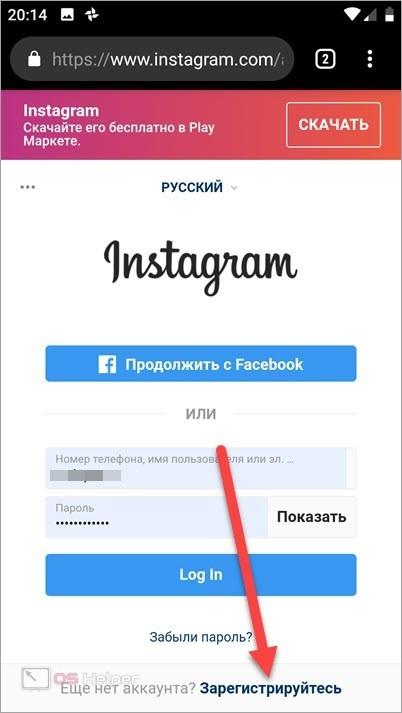
Существует множество других способов настроить Instagram под свои нужды. Например, можно отключить уведомления о прочтении в Instagram, чтобы скрывать, когда вы читаете чьи-то сообщения. Вы также можете включить двухфакторную аутентификацию в Instagram, чтобы сделать свою учетную запись еще более безопасной.
Если вы действительно хотите улучшить свою игру в Instagram, есть несколько отличных советов и приемов, которые вы можете попробовать.
Связанные элементы: Instagram, социальные сети
Как создать учетную запись Instagram без номера телефона (обновлено 2023 г.)
Instagram без номера телефона: Instagram занимает лидирующие позиции в социальных сетях для поиска друзей, делового общения и создания контента. Более миллиарда человек имеют активную учетную запись в Instagram, и им нравится делиться своими последними публикациями, историями и другим контентом со своей целевой аудиторией.
Почти 73% Instagram содержит изображения, а остальная часть состоит из видео и историй.
Если у вас еще нет учетной записи Instagram, сейчас самое подходящее время, чтобы создать ее и получить доступ к захватывающему набору функций в одном централизованном месте.
Вопрос в том, как создать учетную запись Instagram без номера телефона? И нужен ли номер телефона для подтверждения аккаунта в Instagram?
Что ж, вам обязательно нужно подтвердить свою учетную запись либо по адресу электронной почты, либо по номеру телефона. Однако вам не обязательно использовать свой номер телефона для подтверждения своей учетной записи.
Нет ничего плохого в том, чтобы создать учетную запись Instagram, используя свой номер телефона. Независимо от того, используете ли вы электронную почту или номера телефонов, будьте уверены, что никакая информация не будет раскрыта никому.
Хотя использование номера телефона для создания учетной записи Instagram безопасно, не все хотят раскрывать свою личную контактную информацию.
Есть несколько причин, по которым люди хотят создать новую учетную запись Instagram без номера телефона.
Они могут захотеть избавиться от коммерческих рассылок, таких как рекламные электронные письма и персонализированная реклама. Во-вторых, у них много бизнес-аккаунтов, и они хранят детали, отличающиеся друг от друга. Иногда пользователи стремятся создать дополнительную учетную запись для большего количества подписчиков или в деловых целях.
В этом руководстве вы узнаете, как создать новую учетную запись Instagram без номера телефона и электронной почты.
Как создать учетную запись Instagram без номера телефона
Альтернативный способ создать новую учетную запись Instagram без номера телефона
Как создать учетную запись Instagram без номера телефона
Чтобы создать учетную запись Instagram без номера телефона, выберите «Зарегистрироваться с адресом электронной почты» вместо номера телефона. Вы также можете использовать виртуальный номер телефона для получения смс для подтверждения новой учетной записи Instagram, если платформа продолжает просить вас подтвердить свой номер.
Вот как это сделать:
- Откройте приложение Instagram и нажмите «Нет учетной записи?» Вариант регистрации.
- Выберите «Зарегистрироваться с адресом электронной почты или номером телефона».
- Нажмите «Электронная почта» вместо номера телефона и введите свой адрес электронной почты.
- После этого введите свое имя и выберите надежный пароль.
- Вы также можете синхронизировать свои контакты, чтобы найти своих друзей или избежать их.
- После этого вам будет предложено добавить аватар и другие данные, необходимые для создания новой учетной записи.
- Все, ваша учетная запись Instagram была создана без номера телефона.
Видеоруководство: как создать учетную запись Instagram без номера телефона или электронной почты? | Поддельная учетная запись Instagram
youtube.com/embed/Ex3lUKWCLc8?feature=oembed» allow=»accelerometer; autoplay; clipboard-write; encrypted-media; gyroscope; picture-in-picture» allowfullscreen=»»>Альтернативный способ создать новую учетную запись Instagram без номера телефона
Хотя можно создать фальшивую учетную запись Instagram без номера телефона и адреса электронной почты, существует довольно много вариантов для тех, кто не хочет раскрывать свой личный номер телефона и адрес электронной почты приложению.
Вы можете использовать сторонние программные приложения для создания поддельного номера телефона. Некоторые веб-сайты позволяют вам создать поддельный виртуальный номер телефона, который можно использовать для проверки вашего Instagram.
Например, вы можете использовать сайт TextNow, чтобы создать виртуальный номер телефона, ввести трехзначный пин-код и нажать кнопку «Отправить». Ну вот! Ваш виртуальный мобильный номер готов! Отправьте его в Instagram, и вы получите текст для проверки на TextNow.




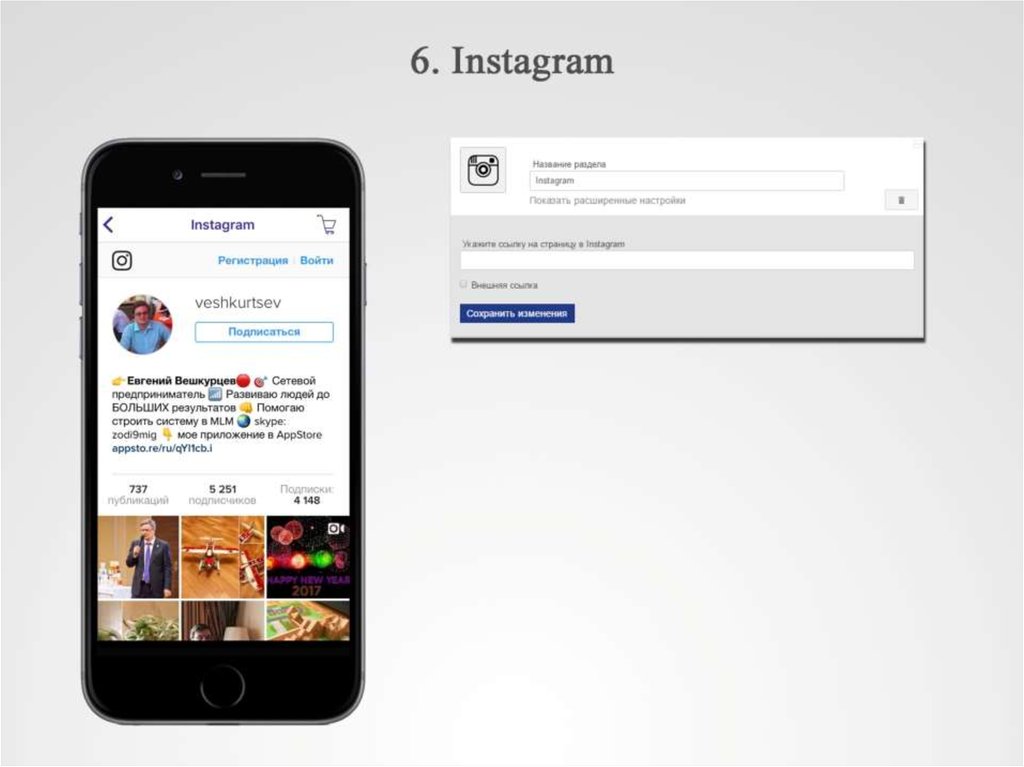 По этой причине нужно использовать разные почтовые ящики.
По этой причине нужно использовать разные почтовые ящики.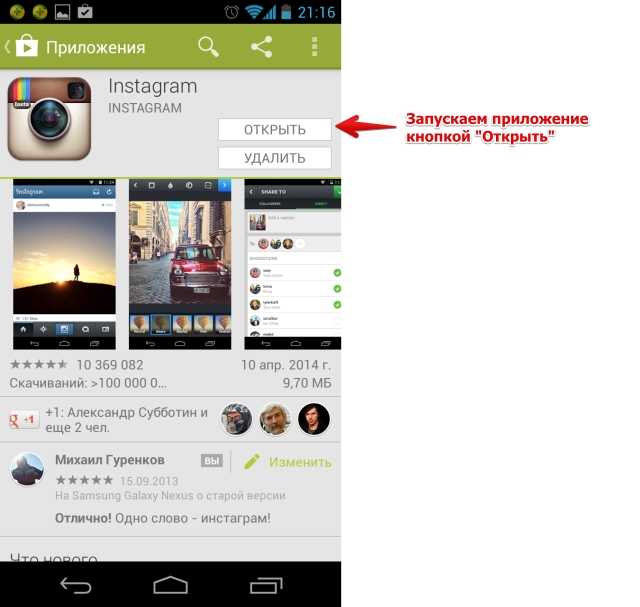
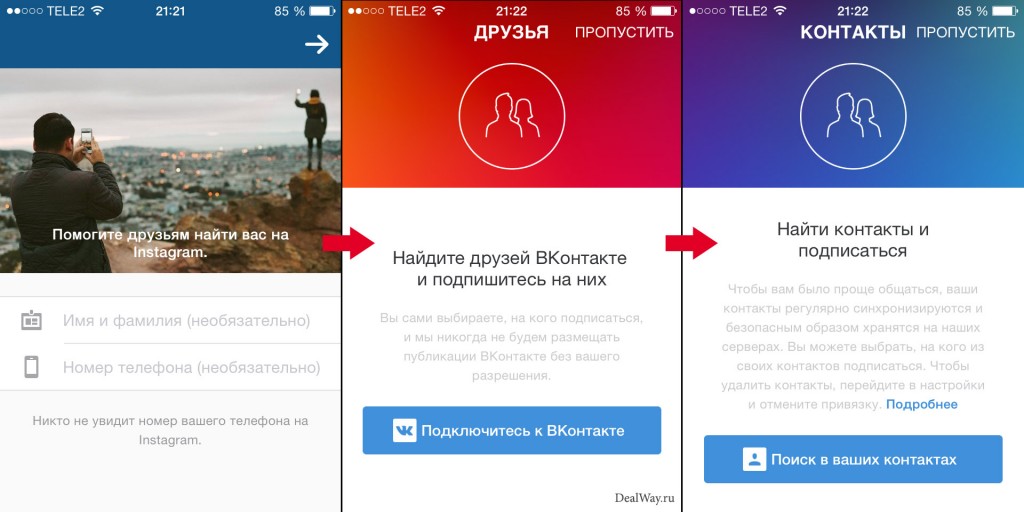
Об авторе